- ไฟล์ .mkv และ .flac มีการใช้กันอย่างแพร่หลาย และโดยปกติ Windows 10 จะรองรับการเปิดไฟล์เหล่านั้น
- ผู้ใช้หลายคนรายงานว่าไม่มีเสียงกับไฟล์ .mkv บนคอมพิวเตอร์ของพวกเขา และในบทความนี้ เรากำลังสำรวจวิธีแก้ไขปัญหานี้
- บุ๊คมาร์คทุ่มเทของเรา Fix Hub สำหรับคำแนะนำและการแก้ไขเพิ่มเติม
- ตรวจสอบที่น่าตื่นตาตื่นใจของเรา ซอฟต์แวร์ฮับ หากคุณต้องการอ่านคำแนะนำและบทความเพิ่มเติม

ซอฟต์แวร์นี้จะช่วยให้ไดรเวอร์ของคุณทำงานอยู่เสมอ ทำให้คุณปลอดภัยจากข้อผิดพลาดทั่วไปของคอมพิวเตอร์และความล้มเหลวของฮาร์ดแวร์ ตรวจสอบไดรเวอร์ทั้งหมดของคุณตอนนี้ใน 3 ขั้นตอนง่ายๆ:
- ดาวน์โหลด DriverFix (ไฟล์ดาวน์โหลดที่ตรวจสอบแล้ว)
- คลิก เริ่มสแกน เพื่อค้นหาไดรเวอร์ที่มีปัญหาทั้งหมด
- คลิก อัพเดทไดรเวอร์ เพื่อรับเวอร์ชันใหม่และหลีกเลี่ยงการทำงานผิดพลาดของระบบ
- DriverFix ถูกดาวน์โหลดโดย 0 ผู้อ่านในเดือนนี้
Windows 10 นำการปรับปรุงมากมายตั้งแต่ความปลอดภัยไปจนถึงการปรับปรุงมัลติมีเดีย
สำหรับการปรับปรุงด้านมัลติมีเดียนั้นควรค่าแก่การกล่าวไว้ว่า Windows 10 ตอนนี้ให้การสนับสนุนสำหรับ .รูปแบบไฟล์ mkvแต่ผู้ใช้บางคนรายงานว่าไม่มีเสียงที่มีไฟล์ .mkv บนคอมพิวเตอร์ของตน
ไม่กี่เดือนก่อนการเปิดตัว Windows 10 มีการประกาศว่า Windows 10 จะสนับสนุนไฟล์ .mkv และ .flac โดยกำเนิด และนี่เป็นข่าวดีสำหรับแฟนมัลติมีเดียทุกคน
ไม่กี่เดือนก่อนการเปิดตัว Windows 10 มีการประกาศว่า Windows 10 จะสนับสนุนไฟล์ .mkv และ .flac โดยกำเนิด และนี่เป็นข่าวดีสำหรับแฟนมัลติมีเดียทุกคน
นี่คือสิ่งที่คุณต้องรู้เกี่ยวกับรูปแบบไฟล์นี้และวิธีแก้ไขปัญหาเสียง
- เปลี่ยนไปใช้เครื่องเล่นสื่อของบริษัทอื่น
- แปลงไฟล์ .mkv เป็น MP4
- เรียกใช้ตัวแก้ไขปัญหา Windows 10
ฉันจะแก้ปัญหาเสียงของไฟล์ MKV ใน Windows 10 ได้อย่างไร
1. เปลี่ยนไปใช้เครื่องเล่นสื่อของบริษัทอื่น
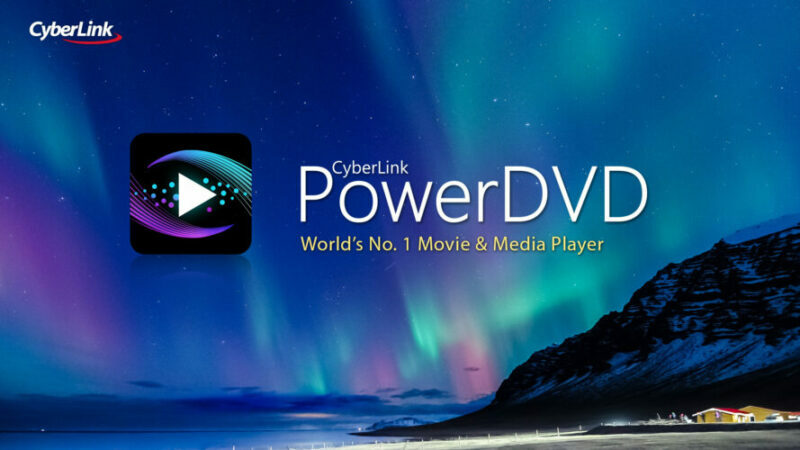
ดังที่เราได้กล่าวไปแล้ว แอปภาพยนตร์และทีวีไม่รองรับเสียง DTS ดังนั้นทางออกเดียวคือรอการอัปเดตอย่างเป็นทางการจาก Microsoft
เนื่องจากอาจใช้เวลาสักครู่ ทั้งนี้ขึ้นอยู่กับว่าปัญหานี้อยู่ในรายการลำดับความสำคัญสูงเพียงใด คุณสามารถเปลี่ยนไปใช้โปรแกรมเล่นสื่อของบริษัทอื่นได้ตลอดเวลา
หากคุณกำลังมองหาผลิตภัณฑ์ซอฟต์แวร์เฉพาะทางที่เกี่ยวข้องกับการแปลงไฟล์ .mkv เราขอแนะนำให้คุณลองใช้ Cyberlink Power DVD
แม้ว่าคุณจะมีปัญหาอื่นๆ กับไฟล์ .mkv ไม่ใช่แค่ปัญหาด้านเสียง แต่ซอฟต์แวร์นี้เป็นซอฟต์แวร์ที่ยอดเยี่ยมในการใช้งาน คุณยังสามารถบันทึกไฟล์ของคุณใน Cloud ได้ มีพื้นที่ว่าง 100GB ที่คุณสามารถใช้ได้อย่างอิสระ
Cyberlink Power DVD เล่นได้หลากหลายรูปแบบ เช่น AVI, MPEG, FLV, VOB, MOV, MP4 ดังนั้นคุณจะไม่มีปัญหาในการเล่นไฟล์โปรดของคุณ

Cyberlink Power DVD
เล่นไฟล์ .mkv และ .flac ที่คุณชื่นชอบ และอื่นๆ อีกมากมาย ลองใช้ซอฟต์แวร์อันน่าทึ่งนี้และรับข้อเสนอที่ดีที่สุดทันที!
เข้าไปดูในเว็บไซต์
2. แปลงไฟล์ .mkv เป็น MP4

หากปัญหายังคงอยู่แม้จะใช้โปรแกรมเล่นสื่อของบริษัทอื่น อาจแสดงว่ามีบางอย่างผิดปกติกับไฟล์ .mkv เอง การแปลงเป็นไฟล์ MP4 สามารถช่วยคุณแก้ไขปัญหานี้ได้
คุณสามารถ ใช้VLC เพื่อทำภารกิจนี้ให้เสร็จสิ้น เครื่องเล่นสื่ออเนกประสงค์นี้ยังสามารถแปลงไฟล์ Matroska เป็นไฟล์ MP4
เพียงเปิด VLC และคลิกที่เมนูสื่อ เลือกแปลง/บันทึกและอัปโหลดไฟล์ที่มีปัญหาไปยัง VLC
ตอนนี้ คุณต้องเลือกรูปแบบวิดีโอที่จะใช้ ระบุโฟลเดอร์ปลายทาง และเริ่มต้นกระบวนการ
3. เรียกใช้ตัวแก้ไขปัญหา Windows 10
Windows 10 ยังมีเครื่องมือแก้ปัญหาเสียงโดยเฉพาะที่สามารถช่วยให้คุณได้รับเสียงกลับจากไฟล์ .mkv
- ไปที่ การตั้งค่า เลือก อัปเดตและความปลอดภัย
- จากนั้นคลิกที่ click เครื่องมือแก้ปัญหา.
- ไปที่ ลุกขึ้นและวิ่ง และเลือก กำลังเล่นเสียง
- สุดท้าย กด เรียกใช้ตัวแก้ไขปัญหา
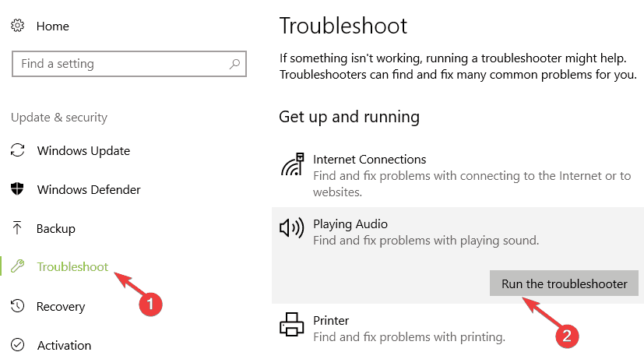
ตรวจสอบว่าปัญหายังคงมีอยู่
นั่นคือทั้งหมดหากคุณมีปัญหาอื่น ๆ ที่เกี่ยวข้องกับ Windows 10 คุณสามารถตรวจสอบวิธีแก้ไขได้ใน Windows 10 Fix มาตรา.

![หาหูฟังบลูทูธไม่เจอ / เชื่อมต่อไม่ได้ [Full Fix]](/f/eb0da83e87ec4d89296dac338e525b0a.jpg?width=300&height=460)
![วิธีรับเสียง DTS บน Windows 10 [Easy Way]](/f/0443a4495aa66fc6dec6d36874e46d36.jpg?width=300&height=460)